Sovellusten asentaminen Xiaomi Mi TV Stick -sovellukseen APK- tai Play -markkinoilla

- 790
- 237
- Conrad Lind
Sovellusten asentaminen Xiaomi Mi TV Stick -sovellukseen APK- tai Play -markkinoilla
Tässä artikkelissa näytän kuinka asentaa minkä tahansa sovelluksen Android TV Xiaomi Mi TV -keppiin. Vaikuttaa siltä, että sovellusten asennus näihin älytelevisioihin on jonkinlainen epärealistisesti monimutkainen ja hämmentävä prosessi. Mutta tämä ei ole niin. Nyt selitän kaiken yksityiskohtaisesti ja näytän.
Xiaomi Mi TV Stick toimii Android TV: ssä. Tämä on käyttöjärjestelmä, jonka Google on kehittänyt erityisesti älytelevisioiden ja etuliitteille. Siinä on Google Play Store (liite Store). Se on saatavana heti älykästä etuliitteen asettamisen jälkeen (erillisenä tarjouksena). On olemassa paljon erilaisia sovelluksia ja pelejä, jotka löytyvät ja asennetaan kirjaimellisesti painamalla muutama painike kaukosäätimeen. Ainoa ehto on, että sinun on annettava Google -tilisi. Mutta kaikki tämä tehdään etuliitteen asettamisprosessissa. Android -TV: n sovellusmyymälä eroaa tavanomaisiin Android -laitteisiin asennetuista (puhelimista, tablet -laitteista). Se sisältää vain niitä sovelluksia ja pelejä, jotka on optimoitu toimimaan televisioissa. Siksi sovelluksia ja pelejä on paljon vähemmän.
Kuinka yhdistää Xiaomi Mi TV -keppi, määritä ja käytä etuliitettä?On sovelluksia, joita ei ole Google Play Kaupassa. Jostain syystä he eivät yksinkertaisesti hyväksyneet niitä siellä. Ja pääsääntöisesti nämä ovat erittäin suosittuja ja suosittuja sovelluksia, joiden kautta voit katsella elokuvia, TV -ohjelmia, TV -kanavia jne. D. Samat sovellukset torrentien katselemiseen verkossa. Suosittujen joukossa: Wink, HD VideoBox, Torrserv, Smart YouTube, Ilook TV. Et löydä näitä sovelluksia pelimarkkinoilta, ja voit asentaa ne vain APK -tiedoston kautta.
Sovellustiedosto on ladattava Internetistä ja siirrettävä konsoliin. Käynnistä se sitten ja asenna sovellus MI -TV -sauvaan. Koska tässä etuliitteessä ei ole USB: tä, eikä se toimi sovelluksen heittämiseen USB -flash -aseman läpi, helpoin tapa on heittää sovellustiedoston sovellustiedosto pilven läpi. Käytän Google -levyä.
Tätä käskyä voidaan soveltaa myös Xiaomi Mi -ruutuun S. Jos sinulla on tämä etuliite ja menit tälle sivulle - onnistut. Tärkeä! Useimmissa tapauksissa kolmannen osapuolen sovellusten asentamista tarvitaan eri mediasisällön ilmaiseksi katseluun. Se on huono ja väärin. Suosittelen maksetun tilauksen käyttöä yhdessä suosituista online -elokuvateattereista. Kaikkien suosittujen online -elokuvateatterien sovellukset ovat saatavilla pelimarkkinoilla. He työskentelevät vakaammin. Ei tarvitse tuhlata aikaa niiden asennukseen ja kokoonpanoon. Alla olevat tiedot toimitetaan yksinomaan tutustumiseen.Ensinnäkin tarkastellaan sovelluksen asentamisprosessia APK -tiedoston kautta, ja artikkelin lopussa näytän kuinka sovellus asennetaan pelimarkkinoiden kautta. On vain, että kaikki on hyvin yksinkertaista, en ole varma, että tällainen ohje voi olla hyödyllinen jollekin, mutta anna sen olla.
Asenna sovellus APK -tiedoston kautta etuliitteen Xiaomi Mi TV -keppiin
Esimerkiksi meidän on asennettava HD -videobox. Ensinnäkin sinun on ladattava sovelluksen asennustiedosto Internetissä. Laajennustiedosto .Apk.
Haussa kirjoitamme vain "Lataa HD Video" ja lataa sovellus mistä tahansa sivustosta. Suosittelen lataamista 4PDA: lla.rulla. Tallenna vain tiedosto työpöydälle (tai missä se on sinulle kätevä).

Sitten meidän on ladattava tämä tiedosto tietokoneelta Google -levylle (tilille, jonka mukaan voit sitten kirjoittaa konsolin). Ihannetapauksessa, että se oli sama Google -tili, jonka mukaan kirjoitit etuliitteen.
Voit käyttää paitsi Google -levyä. Sopiva pudotuslaatikko, laatikko, OneDrive. Ja jos käytät etuliitteen X-Plore-tiedostojenhallintaa, etkä tiedostokomentaja, kuten minä, myös postikilpailu on sopiva.rulla.Joten kuorma .APK -sovellustiedosto pilvessäsi.

Valmiina, tiedosto ladataan pilveen.

Tulevaisuudessa voit ladata muita sovelluksia pilvessä ja asentaa ne MI -TV -sauvaan tällä tavalla.
Seuraavaksi siirry Smart TV -etuliitteemme mukaan. Ensinnäkin asennamme tiedostohallinnan pelimarkkinoilta. Käytän tiedostokomentajaa. On edelleen hyvä x-osa. Tärkeintä on, että sillä on mahdollisuus käyttää pilvipalvelumme. Löydä vain tiedostonhallinta pelimarkkinoilta ja asenna se.
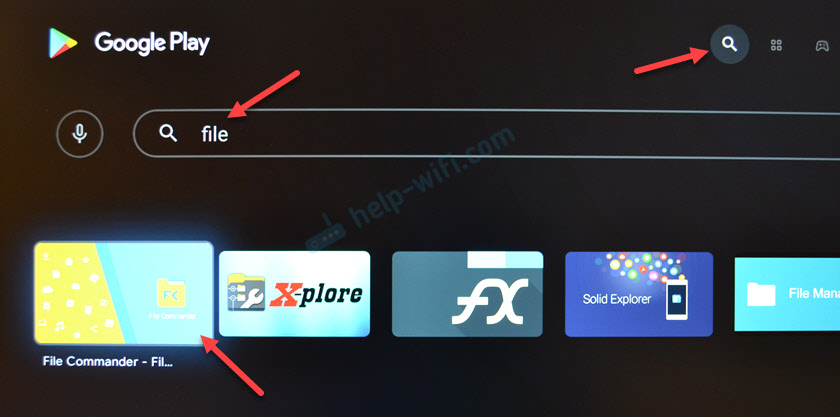
Asennuksen jälkeen voit aloittaa tiedostonhallinnan heti.
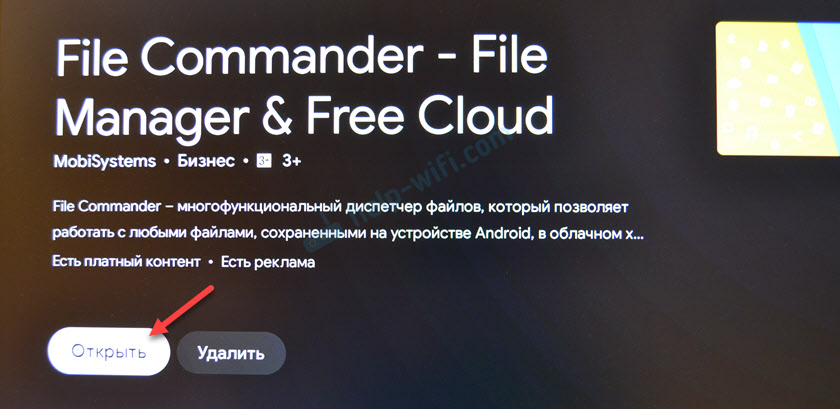
Hän esiintyy myös asennetujen sovellusten luettelossa. Sieltä voit avata sen milloin tahansa.
Avaa tiedostokomentaja valikko (kolme vasemmassa yläkulmassa olevaa raidaa) ja valitse "Lisää pilvivarasto".

Seuraavaksi valitse pilvitallennus, johon haluamme kirjoittaa (jolle latasimme sovellustiedoston). Minulla on tämä Google -levy.

Järjestelmä tarjoaa heti mennä Google -tilimme alle. Jonka alla suoritimme Android TV: n sisäänkäynnin. Jos valitset toisen pilvipalvelun, sinun on määritettävä sisäänkirjautuminen (posti) ja salasana syöttämistä varten.

Tiedostonhallinnassa näemme pilvemme sisällön. Koska latasin .APK -tiedosto levyn juuressa, sinun on avattava "minun asema" -kansio. Näemme siellä sovelluksen asennustiedoston. Avaa se.
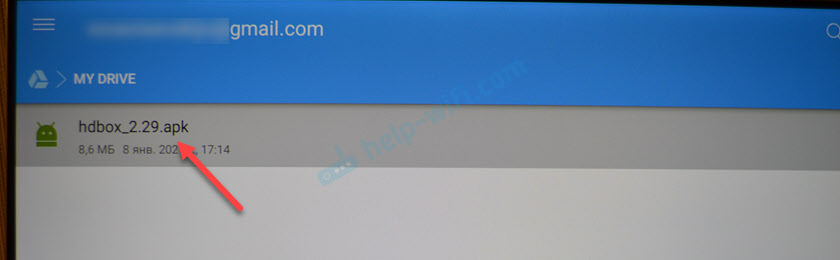
On viesti, että sovellusten asentaminen tuntemattomista lähteistä on estetty. Menemme asetuksiin.

Sallimme tuntemattomien sovellusten asentamisen tiedostonhallintallamme. Minun tapauksessani tiedostokomentaja. Tämä on tehtävä vain kerran. Tulevaisuudessa tämä varoitus ei ole.

Palaa takaisin (painamalla kaukosäätimen painiketta) ja aloita tämän tiedoston asentaminen uudelleen. Kun asennuspyyntö näkyy "Asenna" -painikkeeseen.

Asennuksen valmistumisen jälkeen on mahdollista avata asennettu sovellus.

asennus suoritettu! HD -videoBoxin tapauksessa sen kuvake ilmestyy asennettujen sovellusten luetteloon, josta voit aloittaa sen.

Mutta on sovelluksia, joita ei ole mukautettu työskentelemään Android TV: n parissa. Tällaisten sovellusten asentamisen jälkeen pikakuvake (kuvake) niiden käynnistämiseksi ei näy Xiaomi MI TV -valikon sovellusluettelossa. Voit asentaa HAL -kantoraketin käynnistääksesi tällaiset sovellukset. Hän on pelimarkkinoilla, sinun ei tarvitse häiritä asennusta APK -tiedoston kautta.
HAL -kantoraketti näyttää ehdottomasti kaikki asennetut sovellukset. Jopa ne, joita ei ole optimoitu Android -televisioon.

Nyt tiedät kuinka asentaa kaikki sovellukset nopeasti Smart TV -etuliitteeseen. Jopa se, kuka ei ole pelimarkkinoilla.
Sovellusten asennus pelimarkkinoilta
Tämä on yleensä yksinkertaisin. Käynnistä Play Market.

On olemassa kaksi osaa: "sovellukset" ja "pelit". Löydämme oikean sovelluksen tai pelin, avaa se ja napsauta "Asenna" -painiketta. Tai voit käyttää hakua. Äänihaku toimii myös.
Esimerkiksi meidän on asennettava IVI. Kirjoitamme haussa "IVi" ja valitsemme oikea sovellus.
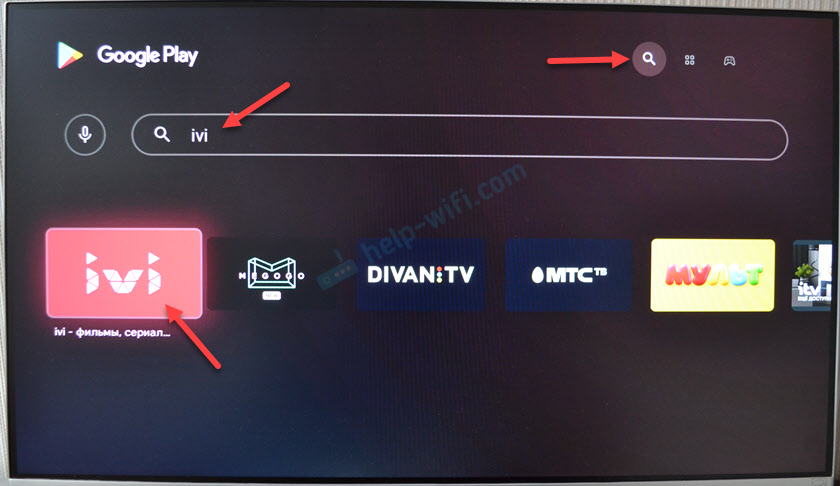
Napsauta "Asenna".
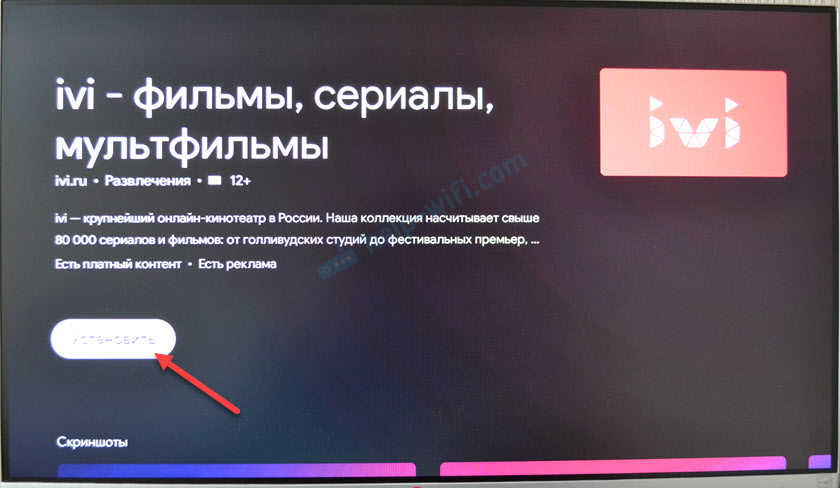
Sovelluksen lataus- ja asentamisprosessi alkaa. Ei ole tarpeen odottaa. Voit etsiä muita sovelluksia tai jättää pelimarkkinat. Asennuksen jälkeen se ilmestyy sovellusluetteloon. Joko voit avata sen heti tai poistaa sen.
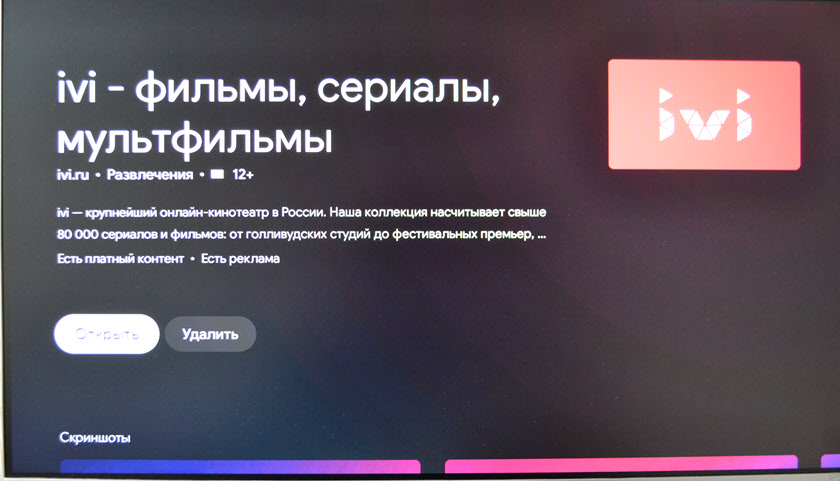
Siten voit asentaa MTS TV: tä, sohva -TV: tä, megogoa, plex, vlc, kodi, start, mediateksti, IPTV, sää ja monia muita suosittuja sovelluksia ja pelejä. Siellä on myös erillisiä sovelluksia musiikin, Internet -radion, urheilun, äänikirjojen kuuntelemiseksi jne. D.
Jaa mielenkiintoisia sovelluksia, joita käytät etuliitteessäsi Xiaomi Mi TV -tikku ja kysy kommentteissa!
- « Kuinka yhdistää televisio Internetiin, jos älytelevisiota ei ole, Wi-Fi, lähiverkko?
- Kuinka yhdistää puhelin Xiaomi Mi Box S hen, Xiaomi Mi TV -sauvaan tai muuhun etuliitteeseen Android TV ssä? Älypuhelimen älypuhelimen Smart TV -ohjaus »

